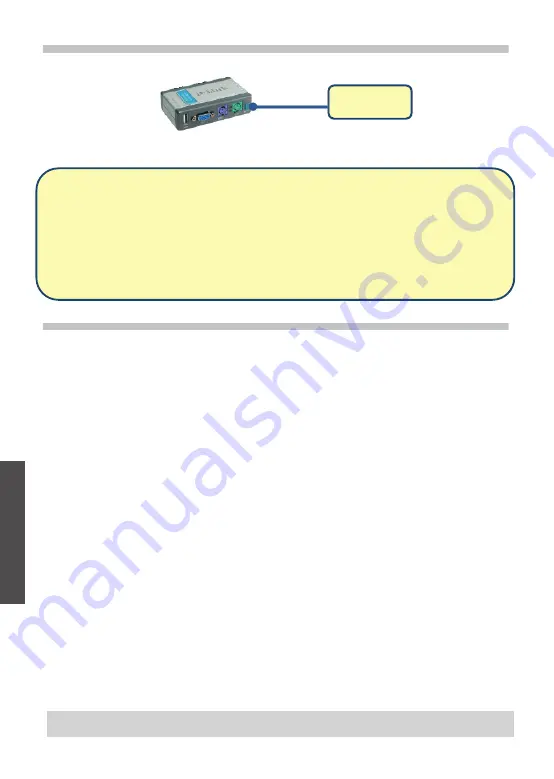
Botão
Seleccionar
Comutar com o DKVM- 2KU
O DKVM-2KU tem um
botão Seleccionar
que está localizado no painel frontal para comutar
rapidamente e facilmente entre ambos os computadores.
Pode também utilizar as
teclas de atalho
do seu teclado para comutar entre os computadores
.
Prima a tecla Scroll Lock duas vezes para entrar no modo de comutação Tecla de atalho
.
Um sinal sonoro vai confirmar que o modo Tecla de atalho está activado.
Resolução de problemas
Teclado/rato
Se o teclado ou rato não estiver a funcionar, não for detectado ou se existir um erro no arranque
do teclado/rato verifique o seguinte:
•
Certifique-se de que o teclado/rato está correctamente ligado ao computador e ao DKVM-
2KU. Verifique se o teclado/rato está ligado à porta do teclado/rato PS/2 correcta.
•
Verifique se o teclado/rato funciona quando está directamente ligado ao computador. Tem
de desligar o computador primeiro antes de executar este passo.
•
Tente utilizar um teclado/rato diferente.
•
Se o movimento do rato for aleatório quando comutar entre computadores, tente desligar o
seu computador e volte a ligá-lo.
•
Se for utilizado um rato especial tal como um rato sem fios ou um rato de deslocamento,
certifique-se de que utiliza os drivers do rato PS/2 originais. Um rato PS/2 não standard pode
ter extensões do protocolo PS/2 que não são suportadas pelo DKVM-2KU.
•
Não desloque o rato nem prima nenhum botão do rato quando estiver a mudar de um PC
para outro.
•
Tente repor as definições do rato desligando-o do DKVM-2KU durante cerca de 3 segundos
e volte a ligá-lo.
Vídeo
Se a imagem que aparece no monitor não estiver nítida, verifique o seguinte:
•
Verifique se todos os cabos do monitor do vídeo estão correctamente introduzidos.
•
Tente diminuir a resolução e a actualização do seu monitor.
•
Tente utilizar um cabo de vídeo mais curto.
USB
Se o seu dispositivo USB não estiver a funcionar, não for detectado ou se existir um erro no
arranque do dispositivo USB verifique o seguinte:
•
Certifique-se de que o switch DKVM-2KU está correctamente ligado ao computador e ao
dispositivo USB.
•
Tente utilizar dispositivos USB diferentes.
l
d
lh
d
l d
Menu Teclas de atalho
•
Scroll Lock + Scroll Lock + F1:
Comuta o teclado da consola, rato, monitor e dispositivo USB
para o PC1 em simultâneo. O LED do
PC1
vai apresentar uma luz fixa.
•
Scroll Lock + Scroll Lock + F2:
Comuta o teclado da consola, rato, monitor e dispositivo USB
para o PC2 em simultâneo. O LED do
PC2
vai apresentar uma luz fixa.
•
Scroll Lock + Scroll Lock + 1:
Comuta para o
PC1
sem o sinal do dispositivo USB. O LED do
PC1 vai ficar intermitente.
•
Scroll Lock + Scroll Lock + 2:
Comuta para o
PC2
sem o sinal do dispositivo USB. O LED do
PC2 vai ficar intermitente.
•
Scroll Lock + Scroll Lock + S:
Activa o modo Auto Scan. Cada computador vai ser analisado a
cada 10 segundos. Prima a barra de espaços para sair do modo Auto Scan.
•
Scroll Lock + Scroll Lock + M:
Reinicia o rato e o teclado.
28
ASSISTÊNCIA TÉCNICA
dlink.com/support
P
O
R
TU
G
U
Ê
S
Содержание DKVM-2KU
Страница 2: ......
Страница 39: ......
Страница 40: ...Ver 2 01 EU _130x183 2015 04 21 5080030057 112 ...











































